OpcUa-Client
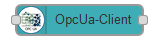 Призначений для взаємодії з Server, з’єднаним з вказаною кінцевою точкою (рис.16.3).
Призначений для взаємодії з Server, з’єднаним з вказаною кінцевою точкою (рис.16.3).
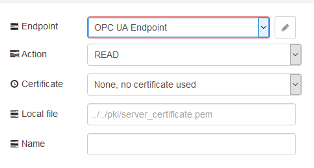
рис.16.3. Налаштування OpcUa-Client
Дії:
-
READ
- WRITE
- BROWSE
- SUBSCRIBE
- UNSUBSCRIBE
- EVENTS
- INFO
- MONITOR
- READ MULTIPLE
- WRITE MULTIPLE
Параметри сертифіката серверу:
- None
- Local file
Сертифікат не потрібен, якщо security в значенні NONE. Клієнт спробує завантажити серверний сертифікат з кінцевої точки, якщо сервер може його надати (скопіювати сертифікат сервера з папки pki). Для використання сертифіката сервера (файл розширення .pem) може бути використаний локальний файл із відносним шляхом та ім’ям сертифікату. Користувач може вручну копіювати сертифікат сервера.
Read
Для запиту читання (READ) необхідно ввести адресу NodeId в Topic повідомлення, що входить в вузол OPC UA Client. Крім того, треба вписати тип даних, що зчитується. На рис.16.4. наведений приклад налаштування зчитування а також вікно тестового клієнту UA Expert, підключеного до того ж вузла серверу.
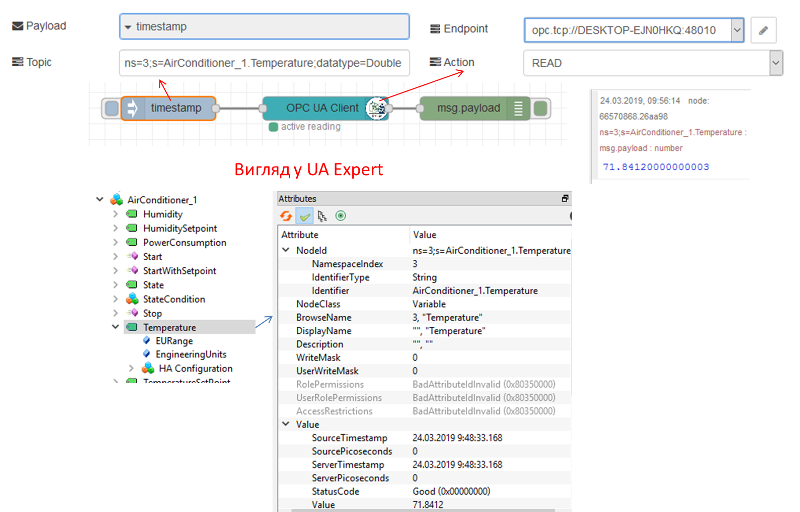
рис.16.4. Приклад налаштування зчитування а також вікно тестового клієнту UA Expert
Аналогічний приклад з використанням вузла «OPC Item» виглядатиме, як на рис.16.5.
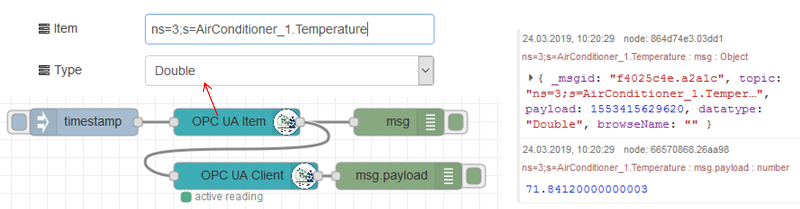
рис.16.5. Приклад з використанням вузла «OPC Item»
Write
Приклад запису наведений на рис.16.6.
. 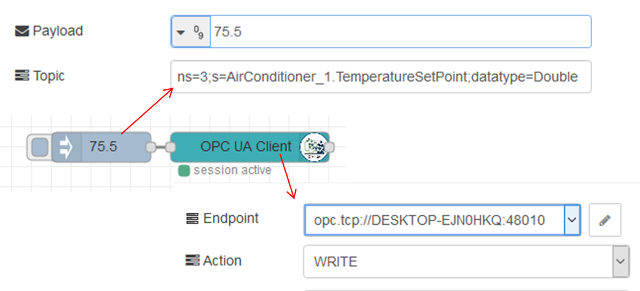
рис.16.6. Приклад запису.
Subscribe/UNSUBSCRIBE
Для створення підписки необхідно задавати інтервал вибірки (sampling interval) та інтервал публікації (Publishing Interval). На рис.16.7 показане призначення цих інтервалів, більш детально про механізм підписки можна прочитати у Вступ до OPC UA.
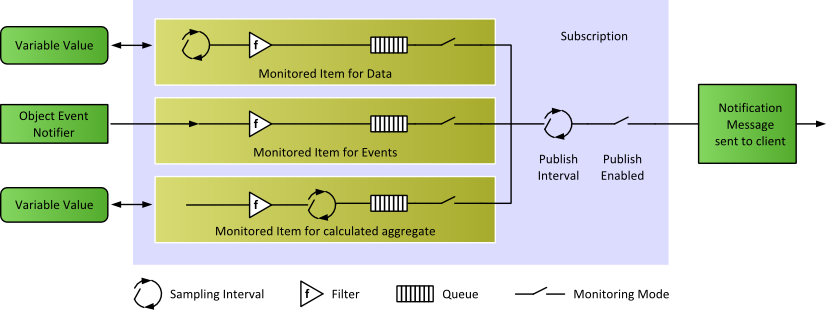
рис.16.7. Налаштування Контрольованих Елементів (Monitored Items) та Підписки (Subscription)
Режим підписки вибирається Action=Subscribe, при цьому Interval вказує на значення інтервалу публікації, а вхід msg.payload на інтервал вибірки. На приклад рис.16.8 інтервал публікації дорівнює 5 секунд, а інтервал вибірки – 1 секунда. Таким чином кожні 5 секунд будуть приходити черги з 5-ти значень.
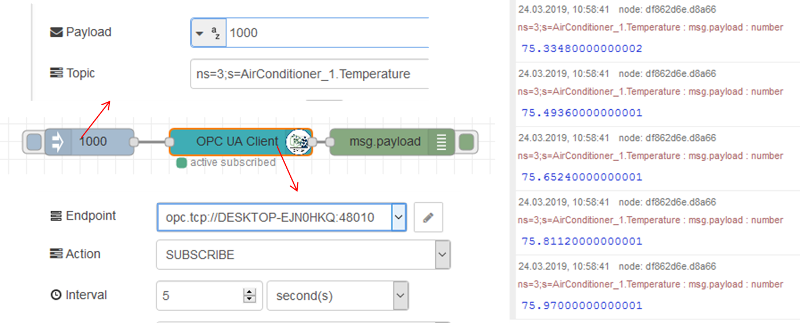
рис.16.8. Налаштування підписки
Monitor
Режим підписки контрольовані елементи (Monitored Items) вибирається Action=MONITOR, при цьому на відміну від звичайної підписки вказується також значення та тип зони нечутливості (Deadband). На рис.16.9 зона нечутливості вибрана рівною 10%.
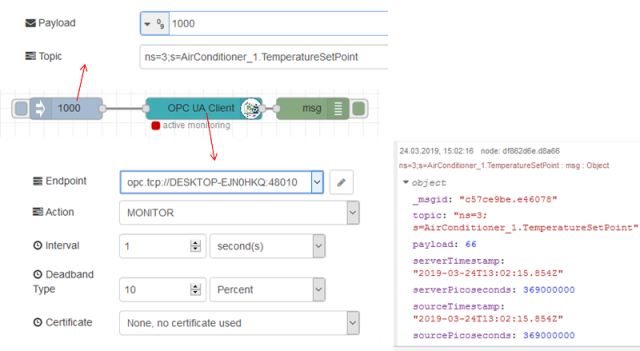 \ рис.16.9.Налатшування зони нечутливості
\ рис.16.9.Налатшування зони нечутливості
BROWSE
Action=BROWSE видає перелік усіх вузлів починаючи з кореневого, що заданий в Topic вхідного повідомлення (рис.16.10). Слід звернути увагу, що кількість отриманих повідомлень обмежена (за замовченням, 1000)
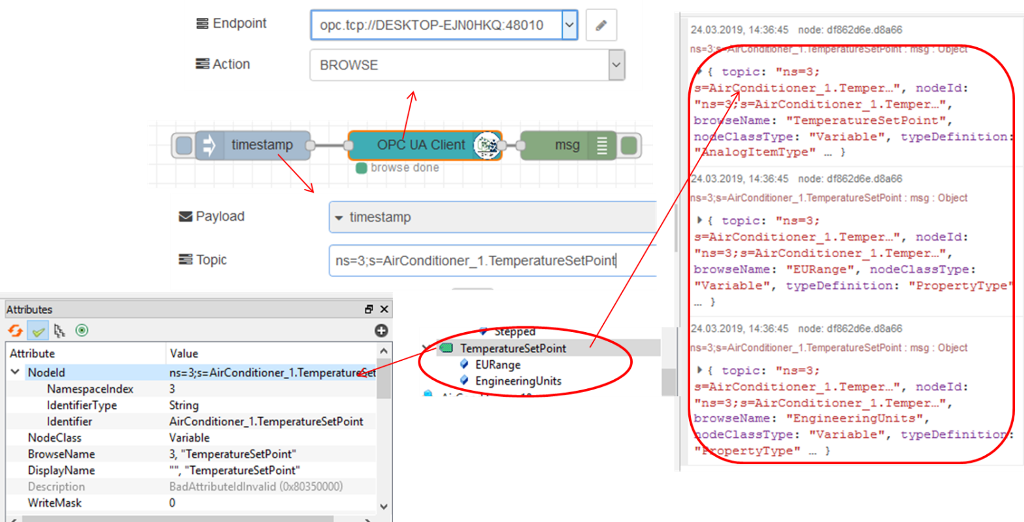
рис.16.10. Налаштування BROWSE
INFO
Action=INFO повертає частину мета-даних про вказаний вузол.
Events
todo
MONITOR
todo
READ MULTIPLE
todo
WRITE MULTIPLE
todo